Skratite MTS video s 4 najkorištenija video uređivača svih vremena
Ponekad snimamo nepotrebne dijelove videozapisa, čineći ga neurednim i koji sadrži veliku veličinu datoteke. Dobra stvar je što ih možete podrezati. Zato smo tu da pružimo ruku! Naučite kako obrezati svoje MTS datoteke uz pomoć najpreporučenijeg video trimera svih vremena. Nećete morati brinuti o svom neurednom videoisječku i pohrani na uređaju. Pročitajte ovaj post do kraja da vidite kako obrezati MTS datoteke.

- Dio 1. Što je MTS i zašto ga smanjiti?
- Dio 2. Kako obrezati MTS datoteke
- Dio 3. Često postavljana pitanja o obrezivanju MTS datoteka
Dio 1. Što je MTS i zašto ga smanjiti?
Možda imate mnoga pitanja o tome što je MTS datoteka i zašto je treba obrezati, koja vam upravo sada zuje u mozgu. Kao posljedica toga, pogledajte odjeljak u nastavku za brzo objašnjenje. MTS je skraćenica za MPEG Transport Stream. Format video datoteke AVCHD, koji su razvili Sony i Panasonic Corporation, povezan je s MTS ekstenzijom datoteke koja se koristi za pohranu videa.
AVCHD je skraćenica za Advanced Video Coding High Definition i skraćuje ovu tehnologiju. Video kodiranje omogućuje korisnicima snimanje i gledanje videa u visokoj razlučivosti zahvaljujući video kodiranju.
Nadalje, zbog visoke kvalitete ovog formata, ima veliku veličinu datoteke zbog izvrsne kvalitete. Drugi razlog za uređivanje MTS datoteke je uklanjanje dijelova filma koji se ne moraju vidjeti.
Dio 2. Kako obrezati MTS datoteke
1. Vidmore Video Converter
Vidmore Video Converter je najčešće korišteni video trimer zbog svojih značajki za uređivanje zvuka i videa. Osim toga, nudi korisničko sučelje koje vam omogućuje brzu i učinkovitu obradu glazbenih i video datoteka. Prema tome, Vidmore Video Converter je najprihvatljivija opcija ako želite minimizirati veličinu svojih MTS datoteka u kratkom razdoblju. Nadalje, ovaj alat je prikladan i za Mac i Windows operacijske sustave. Podržano je preko 200 različitih formata audio i video datoteka.
Osim toga, loša internetska veza je neizbježan aspekt života. Kada je u pitanju pretvaranje, Vidmore Video Converter radi dobro, čak i kada je vaša internetska veza spora. Još uvijek je moguće mijenjati datoteku i odabrati format datoteke po vašem izboru. Korak po korak objašnjenje kako smanjiti svoje MTS datoteke pomoću ovog alata također možete pronaći ovdje.
1. korak: nabavite video trimer
MTS video trimer softver se može preuzeti i instalirati klikom na preuzimanje datoteka ikone ispod. Aktivirajte program na svom uređaju nakon što dovršite instalaciju.
Korak 2: Prenesite MTS datoteke
Za audio datoteke s vašeg Mapa, Klikni na Dodaj datoteke gumb koji se nalazi u gornjem lijevom kutu zaslona za početak procesa učitavanja. Druga alternativa je odabrati Plus simbol u središnjem sučelju prozora klikom na njega.

Korak 3: Nastavite do odjeljka za obrezivanje
Za početak rezanja vaše MTS datoteke nakon što se učita u Vremenska Crta, Odaberi Škarica simbol ispod minijature videozapisa. Počnite brisati nepoželjne dijelove svoje MTS datoteke postupnim pomicanjem lijevo-desno Klizači vašeg videozapisa nakon što ste došli do Podrezivanje područje vašeg video uređivača. Također možete ručno unijeti vrijeme početka i završetka videozapisa. Nakon što završite, kliknite na Uštedjeti gumb s desne strane.
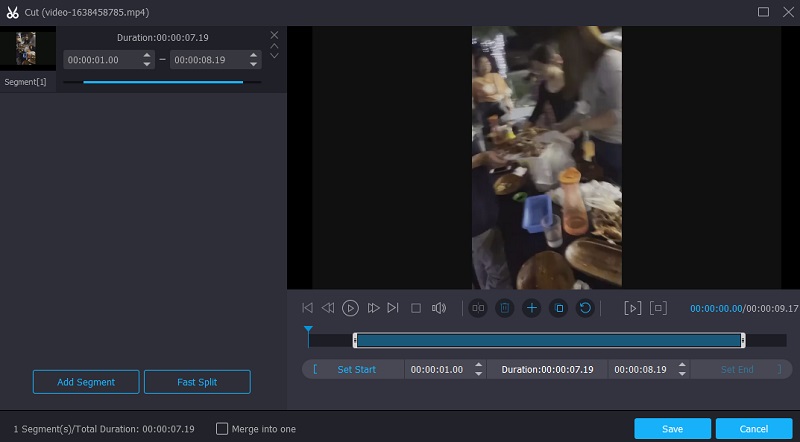
Korak 4: Pretvorite MTS video
Nakon dovršetka svih potrebnih nadogradnji navedenih u nastavku, možete trajno implementirati izmjene klikom na Pretvori sve gumb na dnu stranice. I gotovi ste!
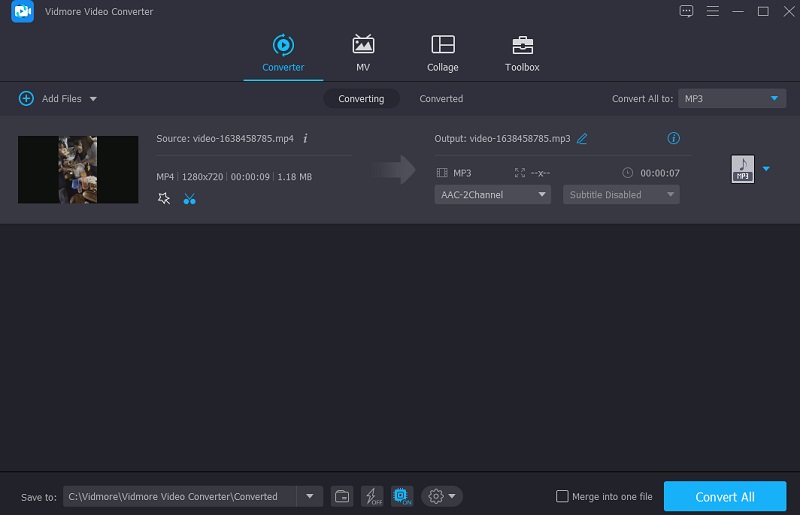
2. 123 aplikacije
U slučajevima kada ste zabrinuti zbog količine dostupnog prostora na vašem uređaju i ne možete si priuštiti instaliranje drugog video trimera na svoj uređaj, možete se osloniti na online aplikaciju, a 123 Apps je izvrstan izbor. Ovaj program podržava različite vrste datoteka koje vam mogu zatrebati bez žrtvovanja cjelokupne kvalitete. Još jedna prednost je ta što ne degradira ukupnu kvalitetu vaše smanjene datoteke. Kao rezultat toga, nećete morati mijenjati kvalitetu zvuka. Također ima korisničko sučelje koje možete koristiti čak i ako niste imali prethodnog iskustva u uređivanju.
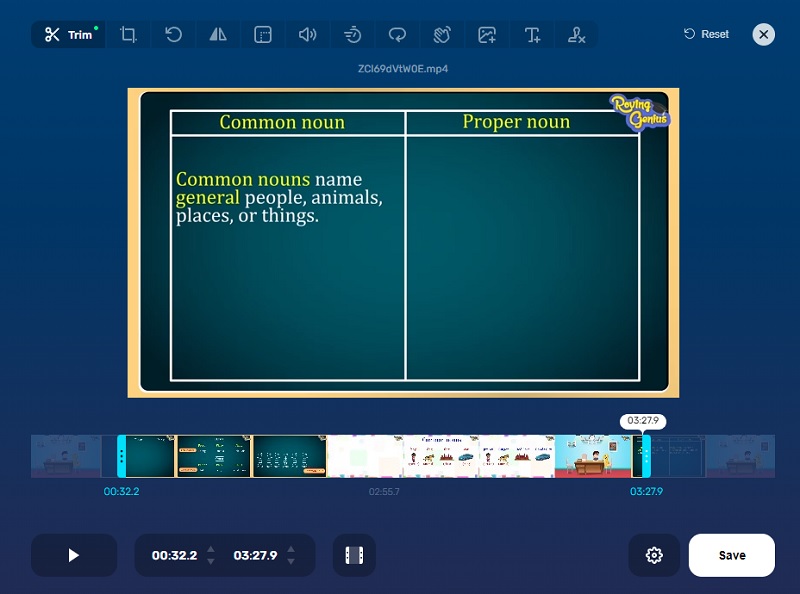
Pros:
- Podržava skupnu pretvorbu.
- Podržava više od 300 formata datoteka.
- Može pretvoriti velike video datoteke.
Protiv:
- Ima sporu brzinu učitavanja.
- Ima ograničenje veličine datoteke od 4 GB.
3. Video 2 Uredi
Video 2 Edit još je jedan online video trimer koji možete koristiti. Rotiranje, komprimiranje i rezanje videodatoteka samo su neki od zadataka koje ovaj uslužni program može obaviti za vas. Stoga, ako tražite video trimer ili rezač, Video 2 Edit je fantastična opcija za razmatranje.

Pros:
- Podržava mnogo formata datoteka.
- Ima prijateljsko sučelje.
- Jednostavan je za korištenje.
Protiv:
- Automatski se skraćuje nakon postavljanja vremena početka i završetka.
- Ne možete pregledati obrezani videozapis. Automatski se preuzima.
4. iMovie
Koristite program iMovie za rezanje MTS filmova ako imate vrhunsku opremu kao što je Mac i želite napraviti rez profesionalnog izgleda. Prvenstveno je namijenjen samo za korištenje na iOS i Mac operativnim sustavima. iMovie za Mac uključuje prethodnu verziju s raznim alatima za uređivanje koje možete koristiti za prilagodbu stvaranja videozapisa kako vam odgovara. Možete obrezati svoje MTS datoteke uz pomoć ovog uslužnog programa, zbog čega je od velike pomoći.

Pros:
- Vrlo jednostavan alat.
- Sadrži različite alate za uređivanje.
- Omogućuje vam postavljanje efekata i poboljšanja na svoje isječke.
Protiv:
- Potrebna je visoka razina prostora.
- Nije besplatno.
Dio 3. Često postavljana pitanja o obrezivanju MTS datoteka
Koja je razlika između MTS i M2TS datoteka?
Između MTS i M2TS datoteka nema funkcionalne razlike. Obje su AVCHD video datoteke visoke kvalitete.
Kako izrezati MTS datoteku bez gubitka podataka?
Ako želite obrezati MTS datoteku bez ugrožavanja njezinih podataka, možete računati na Vidmore Video Converter.
Je li lakše pretvoriti MTS datoteke u drugi format prije nego što ih izrežete?
Zapravo da. Izazovno je reproducirati MTS datoteke na mobilnim uređajima jer MTS podržavaju samo Blu-ray playeri, Sony PlayStation 3 i drugi. Mora se pretvoriti u MP4 format kako bi se u potpunosti koristio MTS video jer je MP4 najčešće korišteni video format.
Zaključak
Svi gore navedeni alati zajamčeno će vam pomoći obrezivanje MTS videa. Vidmore Video Converter i iMovie su MTS video trimer koji možete preuzeti na svoj uređaj. Nasuprot tome, Video 2 Edit i 123 Apps su one koje možete koristiti na mreži. S druge strane, ako želite softver koji može raditi punom brzinom za obrezivanje vaših MTS datoteka, bolje idite na Vidmore Video Converter.
Video savjeti
-
MTS/M2TS rješenja
-
Trim Video
-
Obreži video


